Всем читателям Windows Community, а также тем, кто первый раз решил посетить наше сообщество добрый вечер. Начнём мы нашу статейку с простого вопроса, как долго вы ищите нужную вам настройку в операционной системе Windows, чтобы отрегулировать нужные вам опции?
Понятно, что профи и более дружные с ОСью люди ориентируются намного быстрее, нежели новички и просто те, кто решил начать осваивать операционные системы. Начиная со времен Windows 8 и заканчивая сегодняшней Windows 10 в операционной системе появилось огромное количество настроек и далеко не каждый может найти нужную ему. Большинство задаётся вопросов, а где искать? В «Панели управления» или «Изменение параметров компьютера», а быть может есть еще настройки, о которых вы не знаете. Говорить о каждой настройки отдельно это очень долго и дорого (касательно времени), поэтому я расскажу вам о замечательной утилите Ultimate Windows Tweaker 4.0, которая содержит в себе расширенные настройки операционной системы Windows.
Сначала расскажу о самой программе Ultimate Windows Tweaker, что это и с чем его едят.
КАК ОПТИМИЗИРОВАТЬ WINDOWS 10 / НАСТРОЙКА WIN 10 TWEAKER
Данная утилита является через чур давнишней, если быть точней, то со времен выхода Windows 8. Программа служит для улучшения производительности вашего ПК/ноутбука, кастомизации интерфейса и других изменений в операционной системе. Безусловно некоторые работали уже со старыми версиями программы 3.0 под операционными системами Windows 8 и 8.1, но совсем недавно вышла 4.0 под Windows 10.
Сразу пробежимся по плюсам и минусам этой программы.
Минусы:
— Отсутствие русскоязычной версии (однако данная проблема вовсе и не является проблемой поскольку уже все выучили язык)
Плюсы:
— Расширенный спектр настроек (в том числе и работа с приватностью)
— Не требует установки
Да, всего один минус я нашёл, разбирая данную утилиту.
Все работы с утилитой проводились на Windows 10 Build 10074. Да, программа работает даже с билдами. Ссылку на загрузку я оставлю внизу, а также оставлю для версий 8 и 8.1.
Ну что ж поехали.
Скачивайте данную утилиту и распаковывайте в нужное место. Как я и говорил, программа не нуждается в установке, а её вес в прямом смысле рассмешит вас. Данная программа обязательно требует наличие NET Framework 4. Первый запуск программы может обойтись вам в 15-30 секунд, потому как происходит сбор информации о операционной системе и вашем железе, далее выскакивает вот такое окошечко.
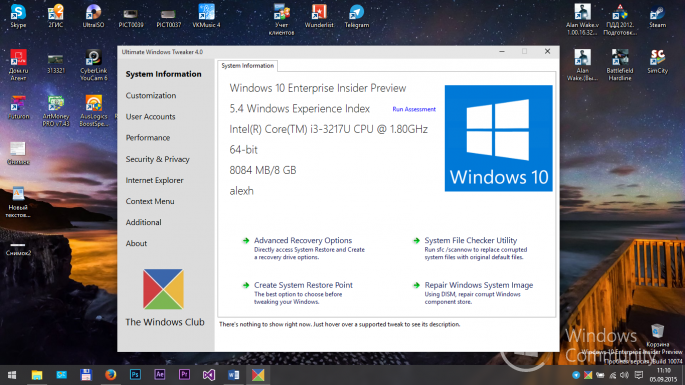
Сама программа представляет из себя однооконное приложение, функции которого размещены в соответствующих разделах, разделы также разделены на вкладки. Что бы начать юзать данную программу, советую создать «Резервную точку доступа» на всякий случай.
Раздел System Information несёт в себе информацию о вашей системе, а также в ней есть 4 утилиты. Advanced Recovery Options – это восстановление системы на случай ошибок, Create System Restore Point – это создание той контрольной точки о которой я упомянул выше (выскочит окошечко, вы должны будете согласится), System File Checker Utility – проверка системы на оригинальные файлы, Repair Windows System Image – показывает номер сборки вашей системы, а также удаляет компоненты.
Win 10 Tweaker это вирус или благо?
Переходим в раздел Customization и уже тут мы видим огромное количество настроек системы. Раздел состоит также из вкладок.
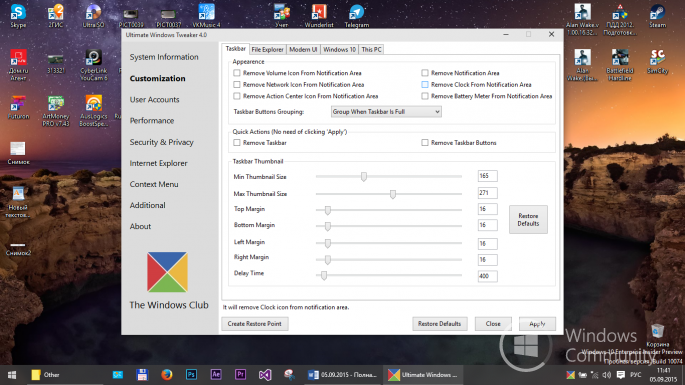
Буквально изменив настройки одной опции можно неплохо изменить внешний вид системы. Сейчас мы находимся в разделе Taskbar, который отвечает за «Панель задач», и вы уже сами можете заметить, что теперь, когда у меня открыта какая-либо программа в «Панели задач» к ней приписывается справа от иконки «Имя».
Можно удалить различные системные иконки, изменить размеры панели и многое другое. Можете не заморачиваться и перейти в другую закладку, как это сделал я. File Explorer – да это же наш проводник. Над ним тоже можно поиздеваться, применив соответствующие опции. Modern UI – это наша оболочка операционной системы, с ней нужно срочно, что-то сделать.
Такс, отключу ка я лок скрин, который постоянно вылезает перед запуском системы. Windows 10 – различные настройки, типа скрыть элементы «Выключение, перезагрузка, смена пользователя». This PC – скрыть системные элементы.
Забыл сказать, чтобы применился выбранный эффект, нужно перезагрузить свой ПК, на момент закрытия программы, утилита сама вам предложит перезагрузится. Советую сначала настроить, а потом перезагрузить.
И так мы переходим в раздел User Accounts, исходя из названия не сложно догадаться, что речь пойдет об аккаунте, под которым вы заходите в свою систему прежде чем сесть за курсач или реферат.
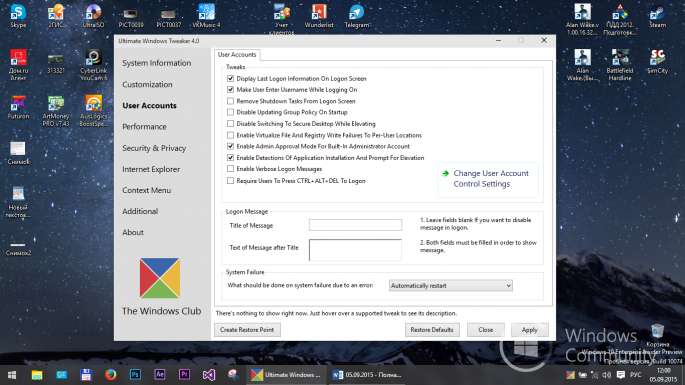
В разделе всего одна вкладка, которая соответствует названию раздела, а также есть утилита по открытию «Контроля учётных записей» — Change User Account Control Settings.
А вот раздел Performance является крайне важным в операционной системе. Зайдя в раздел, мы видим, как и аналогично прошлому окну, вкладку с почти схожим названием раздела. Также присутствует встроенный твик, который вызывает системный раздел «Службы» — Services.
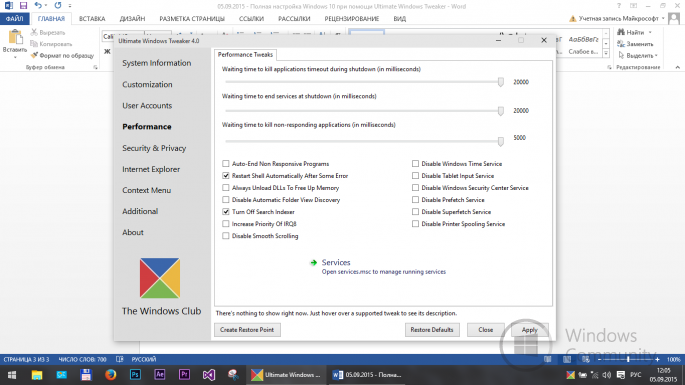
А вот и раздел безопасности и скрытности – «Security and Privacy». Наверняка большинство слышали о сведениях, что корпорация Microsoft своим знаменитым продуктом Windows крадёт данные пользователей, так вот данный раздел предлагает так скажем обрубить канал передачи данных корпорации. Вы можете отключить всё, что только возможно в системе, начиная от «Телеметрии» и заканчивая «Кортаной». Раздел содержит две вкладки, в одной из которой это безопасность вашего ПК, а другая это отключение слежки т.е. приватности.
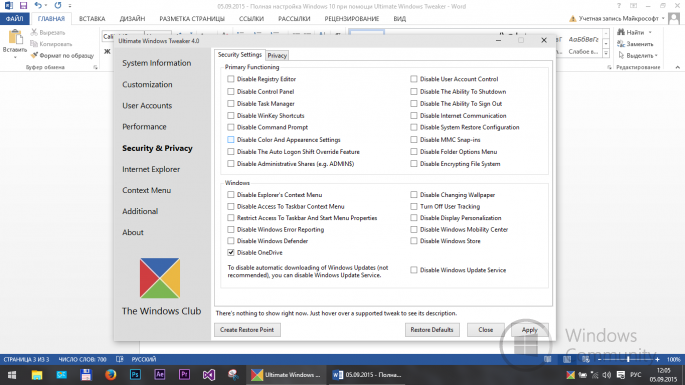
Как нестранно, но разработчики программы позаботились и о браузере, однако в программе забыли его переименовать. Ведь это теперь не Internet Explorer, а Microsoft Edge. В разделе «Internet Explorer» вы можете настроить, как и главную страницу при открытии, так и просто расширить/снизить функционал вашего браузера.
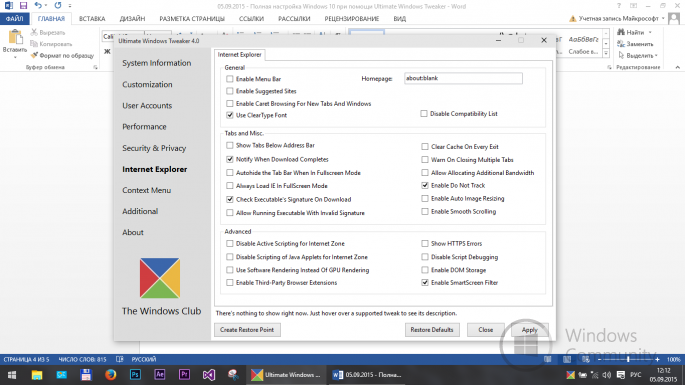
Если вы пользуетесь плиточными приложениями в меню Windows, то эта настройка для вас, ведь она позволяет подстроить, каждое приложение именно под вас.
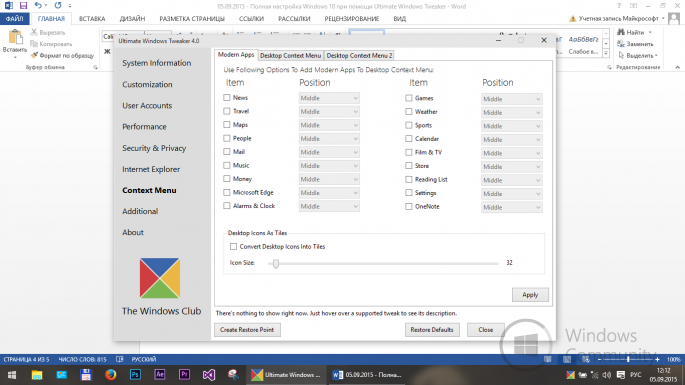
Ну и наконец, последний раздел, который собрал в себя оставшиеся опции «Additional». Настройка сетевых твичей, а также системных параметров в ваших руках.
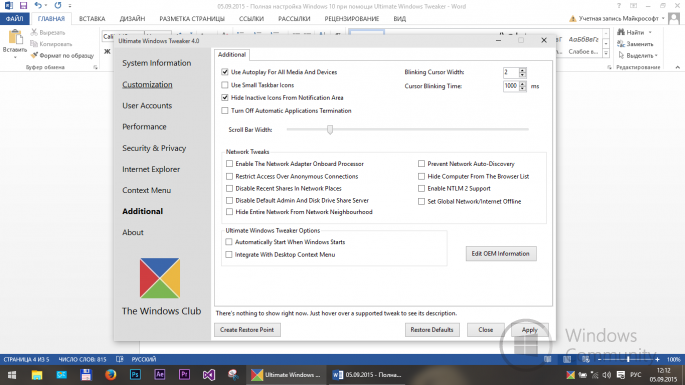
Собственно, перед нами бесплатная программа с огромным количеством системных настроек Windows (порядка 200 настроек). Утилита проста в использовании, не нуждается в установке и требовании определённого софта (NET Framework уже вшит в операционные системы). В вашем владении все скрытые настройки, которые вы можете подогнать под себя. В первую очередь программа сделана для разборки скрытых настроек операционной системы, а также на простоту использования. Несмотря на английскую версию программы, утилита не нуждается в локализации, ведь и так понятны все настройки.
Отдельно хотелось бы сказать разработчикам софта, а также вам дорогие читатели за то, что уделили 10 минут статье.
Спасибо за внимание, до следующей субботы.
Скачать Ultimate Windows Tweaker:
Источник: thecommunity.ru
Tweaker windows 10 что это за программа
Win 10 Tweaker

. Внимание.
Данное приложение содержит бэкдор и триггер(ы) для его активации!
Используя данное приложение, вы полностью отдаёте себе отчёт, что, возможно, вам придётся приложить немало усилий для восстановления работоспособности ОС и её переактивации, вплоть до полной переустановки!
Подтверждения: Dr.Web
Обсуждение с доказательствами: читать отсюда и далее по теме.
В Win 10 Tweaker собраны только самые востребованные параметры и опции (многие параметры включают в себя десятки других, чтобы сэкономить время на выборе галочек).
Каждый пункт-твик имеет подробное описание-подсказку при наведении мыши на него.
Твикер избавлен от дополнительных модулей типа nircmd, самораспаковывающихся архивов SFX и библиотек, в которых нуждаются другие твикеры (в программе заложено всё, что нужно для применения настроек на лету).
Программа не сохраняет логи, не создаёт автоматические точки восстановления и не забивает папку WinSXS мусором (внимание пользователя обращает на себя мигающая кнопка «Восстановление системы» «на всякий случай»).
Программа не нуждается в сохранении параметров и настроек, так как при запуске она успевает просканировать всю систему, расставляя галочки в зависимости от уже применённых параметров (затеняя пункты, которые уже применены или не нужны).
Утилита не просто откатывает действия, если вы пользуетесь отдельной иконкой перед чекбоксом, а восстанавливает именно системные значения (это может быть полезно тем, кто не знает, как вернуть то, что поломал другой твикер).
Поддерживает обе разрядности (x32 и x64) и сочетает их обе в одном экземпляре программы (в зависимости от разрядности и версии Windows, утилита выбирает метод работы с системой).
Если не удастся применить какой-либо твик, вам будет доступна видеоинструкция рядом с пунктом, на который не удалось применить твик (там же будет значок реестра, который позволит перенестись в проблемную ветку реестра).
Программа имеет удобную систему обновления (достаточно проверить обновления в окне «О программе» и нажать OK, чтобы программа обновилась и запустилась снова).
Шрифт «MS Sans Serif», кстати, в системе называется «Microsoft Sans Serif», а соответствующий файл — «micross.ttf».
Цитата:
| ClearType выключен |
Именно так и написано в статье https://jailbreakvideo.ru/fonts-cleartype-directwrite , на базе которой и сделан твик.
Цитата:
| кому талдычат, что обязательно перед применением любых твиков нужно делать бэкап реестра или ОС? |
Да бекап есть и отменить данный твик без проблем.
Хочется разобраться.
В статье https://jailbreakvideo.ru/fonts-cleartype-directwrite красиво все написано.
Цитата:
| в слепую, не зная на какие шрифты системные будут заменены |
В обсуждаемой программе все четко написано — что на что меняется.
В версии 10.5 описания исправлены, хотя одной буковки не хватает.
Источник: forum.ru-board.com
Win 10 Tweaker 15.2 Pro утилита
Win 10 Tweaker — это небольшая, но очень мощная программа, позволяющая сделать полную оптимизацию и очистку Windows в несколько кликов. Не пускает пыль в глаза бесполезными настройками, а каждый пункт содержит подробную подсказку-описание. Любое действие выполняется без внешних модулей, средствами самой программы и возможностями Windows, поэтому антивирусы не ругаются на Win 10 Tweaker.
KMS Tools Portable 2020 – это как раз сборник всех этих утилит с единым интерфейсом для управления. Разрабатывается и поддерживается все тем же Ratiborus, регулярно обновляется.
- Наличие подробных описаний-подсказок для каждого пункта.
- Отсутствуют дополнительные модули типа nircmd, самораспаковывающиеся архивы SFX и библиотеки.
- Программа не сохраняет логи, не создает записи в системном реестре и автоматические точки восстановления.
- Не требуется сохранение параметров и настроек.
- Полноценная совместимость с Windows 7, 8.1 и 10
- Поддержка x86 и x64 версий Windows.
Установка
Обратите внимание, перед вами программа Win 10 Tweaker Pro с ключом / кряком в архиве, скачать ее можете бесплатно, версия полностью портативна, после распаковки, запускаем и радуемся, ничего устанавливать не надо. Автор реально постарался и получилось все качественно, понятно, быстро, доступно, даже ваш старый папа сможет разобраться со всеми тонкостями, удачи!
Так выглядит основное рабочее окно:
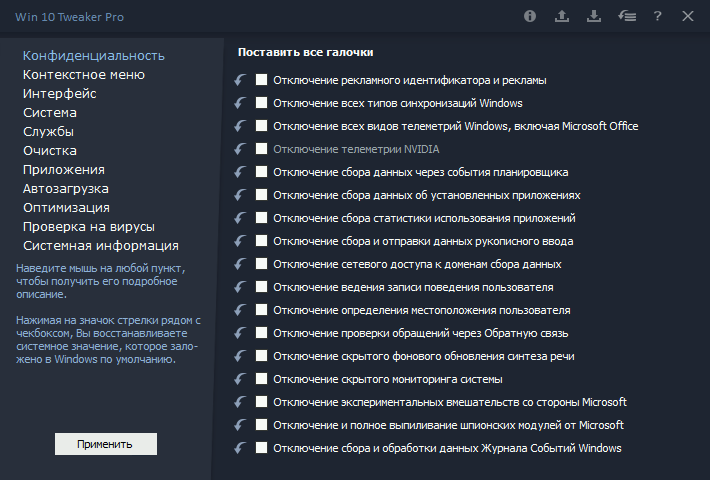
- Возможность восстановить системные значения, что может быть полезно тем, кто не знает, как вернуть то, что поломал другой твикер.
- Включена поддержка пользователя. Имеется возможность написать сообщение напрямую автору.
- Быстрая и удобная система полного удаления и восстановления приложений из магазина Windows.
- Удобная система обновлений.
- Добавлена возможность выбирать между Очисткой только ОЗУ и ОЗУ + кэш ОЗУ
Скачать
Бесплатно и без вирусов загрузить программу на русском языке можете прямо с нашего сайта. У нас доступна прямая ссылка на загрузку утилиты.
Источник: kmsautos.ru